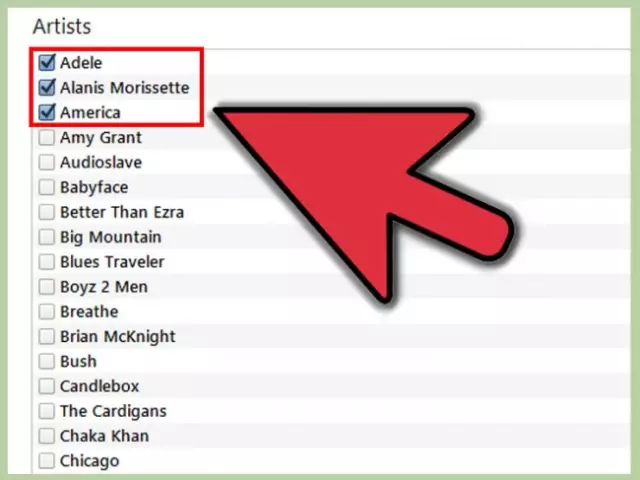IPod je jedan od najsvestranijih uređaja s kojim možete posjećivati Internet, čitati e-knjige, gledati fotografije, igrati igrice, a možete ga koristiti i kao muzički uređaj. Ponekad vlasnici takvih svirača imaju pitanje: kako nabaciti muziku na to?
Potrebno
- - iPod;
- - kabl za povezivanje sa računarom;
- - iTunes program;
- - kolekcionarski muzički album
Instrukcije
Korak 1
Da biste učitali muziku, preuzmite iTunes s Interneta i instalirajte ga na svoj računar. Pomoću ovog softvera možete upravljati podacima svog iPod-a i ažurirati i vratiti podatke na ovom uređaju.
Korak 2
Dakle, pomoću USB kabla povežite iPod sa računarom. Ne zaboravite da uređaj mora biti uključen prilikom povezivanja (inače računar neće otkriti novi hardver). Da biste to učinili, pričekajte malo dok operativni sistem prepozna povezani uređaj, a tek onda dvaput kliknite lijevu tipku miša da biste pokrenuli iTunes.
Korak 3
Odaberite svoje muzičke datoteke i dodajte ih u svoju biblioteku. To se može učiniti na sljedeći način. Otvorite izbornik: "Datoteka - Dodaj datoteku u biblioteku" ili "Dodaj mapu u biblioteku". Nakon toga odaberite potrebnu datoteku, grupu datoteka ili mapu, kliknite gumb "U redu". Ili dodajte muziku držeći lijevu tipku miša na kopiranoj muzičkoj datoteci, grupi datoteka ili direktorijumu u odjeljak "Biblioteka" na lijevoj strani iTunes prozora.
Korak 4
Zatim pređite direktno na pripremu muzike i njeno snimanje na vaš iPod. Da biste to učinili, odaberite povezani uređaj u gornjem lijevom dijelu otvorenog iTunes prozora, a zatim kliknite lijevu tipku miša na kartici "Glazba". Obratite pažnju na listu muzike koja se pojavljuje i označite polja pored muzike, žanra, izvođača ili albuma koji ste dodali u svoju biblioteku.
Korak 5
Ne zaboravite da potvrdite i okvir: "Omogući sinhronizaciju muzike za ovaj uređaj u istom prozoru." I tek onda kliknite na dugme "Synchronize" u donjem desnom uglu iTunes prozora. Ovo će odgovarati bazi podataka vašeg računara i informacijama na vašem iPodu tokom procesa sinhronizacije. Odnosno, muzika koju ste odabrali bit će dodana u uređaj za reprodukciju.
Korak 6
Zapamtite, možete ubrzati postupak sinhronizacije zatvaranjem svih nepotrebnih aplikacija, jer to zahtijeva mnogo računarskih resursa. Budući da se osim načina prijenosa podataka, vrši i sigurnosna kopija baze podataka biblioteke.